Jak prodloužit výdrž baterie počítače?
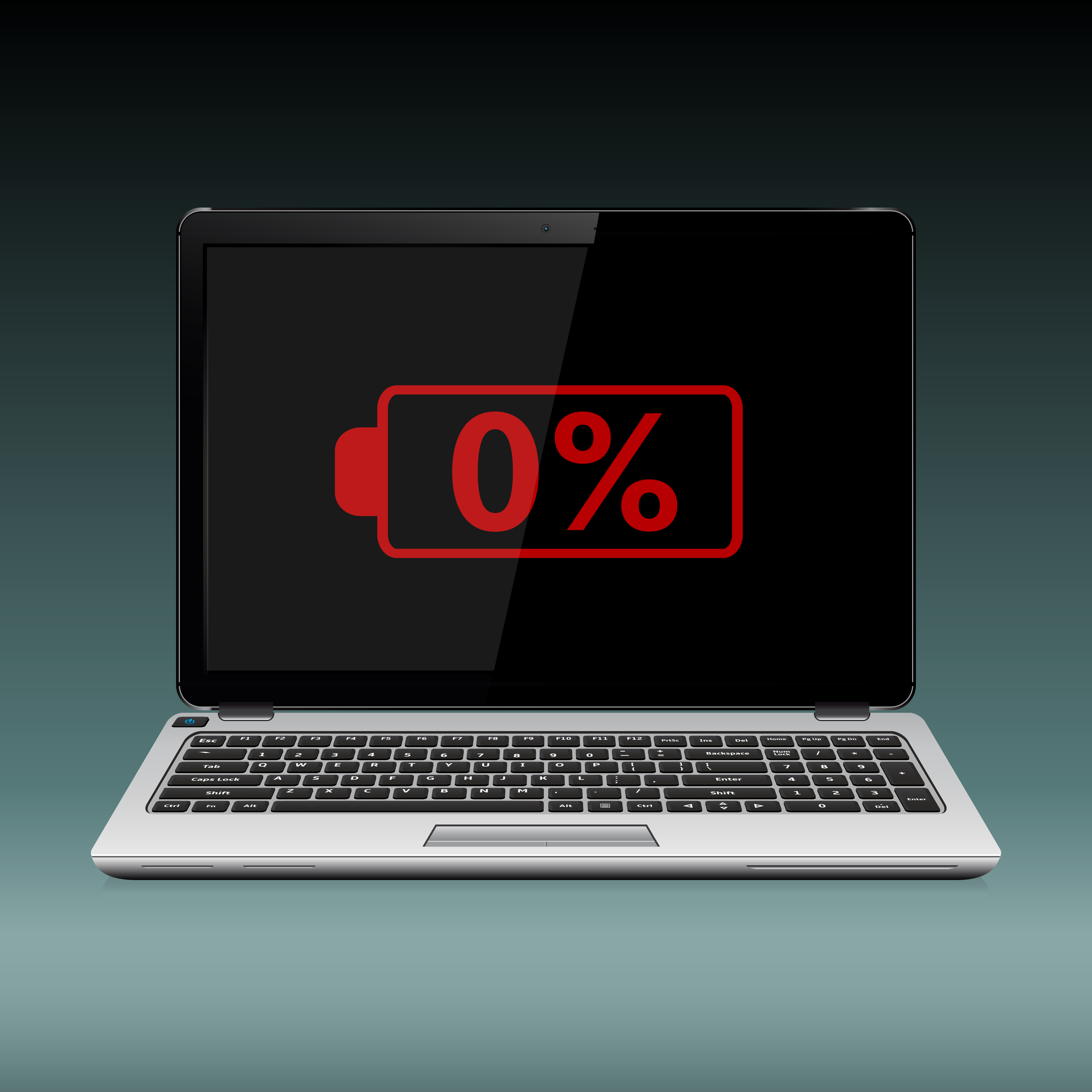
1) Funkce Spořič baterie
Najdete ji u Windows 10 a je neustále zdokonalována. Klikněte na Start -> Nastavení -> Systém. Přepněte se na záložku Baterie. Zobrazí se vám okno s informací o tom, kolik procent energie v baterii ještě zůstává a také zde najdete odhadovaný čas výdrže.
Po kliku na "Využití baterie podle aplikací" naleznete seznam programů a funkcí, které jsou největšími "žrouty" baterie. Jednotlivé aplikace a proscesy tak můžete z tohoto výpisu pohodlně povypínat. Pomocí filtru lze zobrazit buď jen používané, všechny anebo povolené aplikace. Současně je možné nastavit její spouštění a ukončování systémem Windows. Podmínky je možné nastavit různě, například v případě malé kapacity dochází k jejímu automatickému ukončení. Vše se děje tzv. "Na pozadí systému". To znamená, že se nespotřebovávají systémové prostředky a ani energie. Vrátíte-li se zpět, máte možnost získat přehled o případných oznámeních o baterii či změnit nastavení spořiče baterie. Zde můžete také stanovit, zda ponecháte automaticky zapnutý mód "Spořič baterie". A to při dosažení určité mezní kapacity baterie.
2) Snížení jasu displeje
Platí totiž, že čím více displej svítí, tím větší je i spotřeba energie. Díky LED podsvětlení se tato náročnost docela snížila. Ovšem i tak je ještě prostor pro ušetření drahocenné enerige. Jas snížíte například pomocí funkční kombinace kláves notebooku (zjistíte v návodu k počítači), nebo kliknutím na ikonu Centra akcí na hlavní lište vpravo dole a následným klikáním na ikonu jasu. Nejjemnější nastavení pomocí posuvníku po procentech můžete využít, pokud kliknete na prázdné místo na pracovní ploše a vyberete volbu Nastavení zobrazení.
3) Tmavý režim pozadí
Nejen že šetří oči, ale i ubírá méně energie (displej nemusí tak svítit). V části "Nastavení" zvolte "Přizpůsobení" a najděte záložku "Barvy". Následně pak najděte volbu "Tmavý". V systému se ale nachází efekty, které zbytečně spotřebovávají baterii notebooku. Takové efekty se projevují na využití CPU a paměti. Díky tomu také stoupá spotřeba energie. Stiskněte Windows + Pause Break. Otevře se okno Systém. Vlevo klikněte na Upřesnit nastavení systému. V části Výkon klikněte na Nastavení. Najděte záložku Vizuální efekty a klikněte na Optimalizovat pro výkon. V neposlední řadě při surfování na internetu doporučujeme použít Edge. Ano, Chrome je sice populárnější a rychlejší, ale není tak šetrný ke spotřebě energie.
4) Vypojte externí zařízení
Externí USB disk, USB flash disk, tiskárna, klávesnice, myš atd. to jsou také významní "požírači" energie. Pokud je nevyužíváte, je dobré zvážit jejich odebrání. Díky tomu získáte další minuty provozu notebooku na baterie navíc.
Naposledy přidané
-
2 minuty čtení
Nový člen týmu Sw.cz! Seznamte se se Softíkem!
Zajímá vás nejnovější člen týmu Sw.cz? Neváhejte a čtěte dál!
-
3 minuty čtení
Softwarová poradna: Co si nainstalovat na nový počítač s Windows
5 + 1 programů co se vyplatí nainstalovat na nový počítač.


